Cara menyekat laman web pada Windows 10/11 dengan fail hos
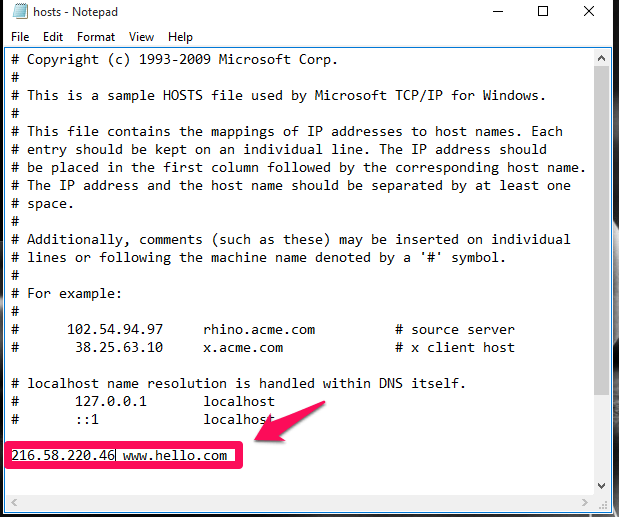
- 3442
- 296
- Jerome Quitzon
Dunia Internet adalah kumpulan laman web yang banyak yang telah mengubah segalanya digital. Tetapi tidak semua laman web itu mungkin sesuai untuk semua orang.Katakan bahawa anda ingin menghentikan rakan atau anak anda daripada membuka laman web tertentu di komputer anda. Hanya memberitahu mereka untuk berhenti membuka mereka tidak akan menjadi penyelesaian yang hebat. Sekiranya anda merasakan bahawa anda perlu menyekat laman web tertentu secara manual mengubah tetapan tertentu pada sistem anda, ke sini anda pergi. Artikel ini akan menavigasi anda dengan sempurna melalui langkah -langkah yang perlu anda ikuti untuk mencapainya.
Tetapi sebelum kita meneruskan, izinkan saya memperkenalkan anda kepada istilah baru Fail host windows. Nama hos yang disambungkan ke rangkaian perlu dipetakan ke alamat IP yang sepadan. Ini dilakukan untuk mengenal pasti sistem tertentu secara unik dalam kumpulan sistem yang disambungkan ke Internet. Fail hos Windows ini bertanggungjawab untuk menyediakan fungsi pemetaan ini. Sedikit pengubahsuaian yang dibuat ke fail ini dapat membantu anda menyekat laman web tertentu. Nah, sekarang mari kita mula membincangkan prosesnya.
Baca juga: -
- Cara menyekat semua laman web dan membenarkan hanya satu laman web di PC anda
- Cara Mengehadkan Masa Penggunaan PC Untuk Akaun
Langkah -langkah untuk menyekat laman web dengan mengubahsuai fail hos Windows
Langkah 1 - Buka Penjelajah Fail anda dan salin dan tampal jalan yang diberikan di bawah untuk alamat bar dan pergi ke folder ETC.
C: \ Windows \ System32 \ Drivers \ etc
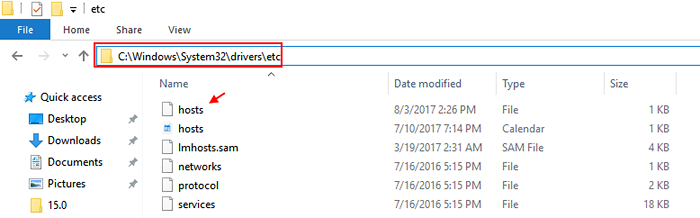
Langkah 2 -
Sekarang, klik kanan dan salin fail hos dan tampal di tempat lain di komputer anda. Mari salin dan tampal di desktop.
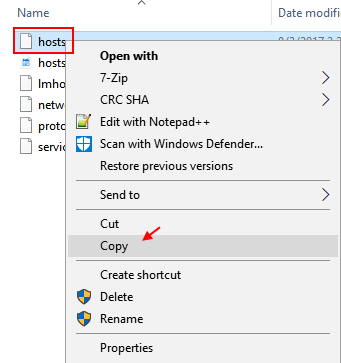
Langkah 3 - Pergi ke desktop di mana anda telah menyisipkan fail dan klik kanan dan klik terbuka dengan.
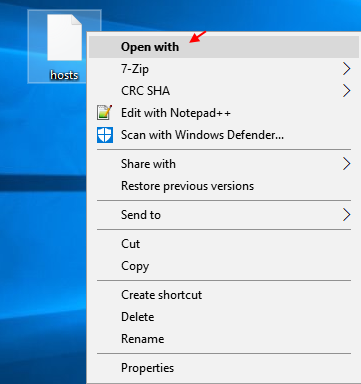
Langkah 4 - Sekarang, pilih Notepad sebagai pilihan untuk membuka fail dengan Notepad.
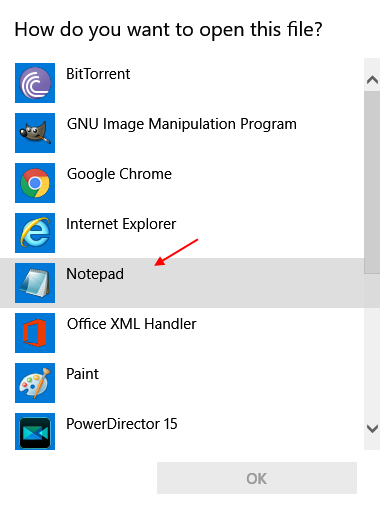
Langkah 5 - Sebaik sahaja fail dibuka, tatal ke bawah dan salin dan tampal dua baris di bahagian bawah. Pastikan anda menukar nama laman web dengan nama fail yang anda mahu blok.
127.0.0.1 www.Nama web.com
127.0.0.1 nama web.com
Contohnya jika anda ingin menyekat Facebook, letakkan kod seperti yang ditunjukkan di bawah.
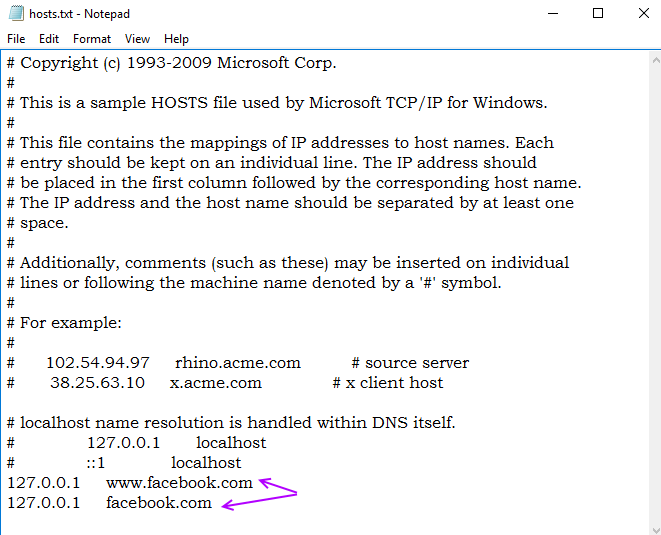
Langkah 6
Sekarang, simpan perubahan pada fail.
Selepas itu, salin dan tampal fail yang baru dibuat ini kembali di dan lain-lain folder. Fail asal akan diganti.
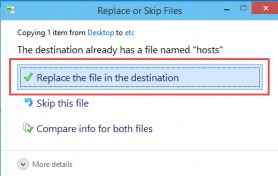
Langkah 7
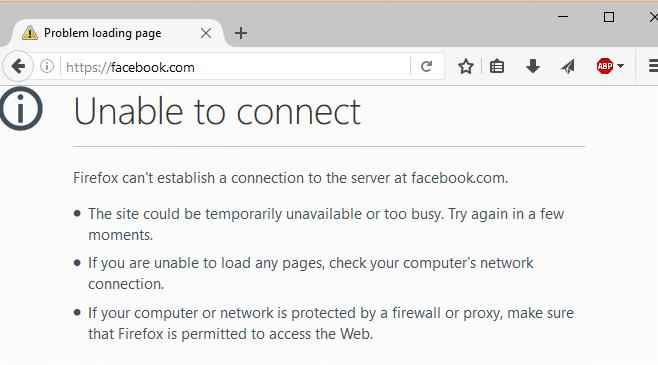
Cara mengalihkan laman web disekat ke laman web lain
Sekarang anggap bahawa anda perlu membuat laman web lain dibuka apabila rakan anda diam -diam cuba membuka laman web yang anda tanggalkan. Mari lihat bagaimana ia dapat dilakukan.
- Buka command prompt dan taipkan Ping Sitename.com. Nama sitename adalah nama laman web yang anda mahukan laman web dialihkan semula. Katakan sebagai contoh, anda perlu mengarahkan ke Google.com, anda boleh menaip ping google.com. Ini akan memberi anda alamat IP laman web ini.
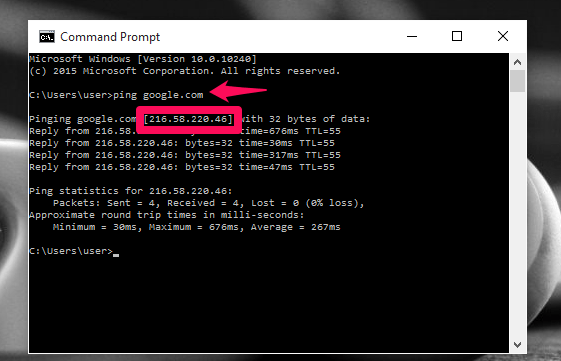
Seperti yang ditunjukkan di atas, saya telah memperoleh alamat untuk Google.com.
- Sekarang, seperti yang diterangkan di atas, bukannya menambah 127.0.0.1 ke bahagian bawah notepad, anda boleh menambah
IPaddress WebSiteName.com
IPaddress adalah alamat yang anda terima dari command prompt dan nama laman web adalah nama laman web yang anda mahu mengalihkan ke laman web lain.
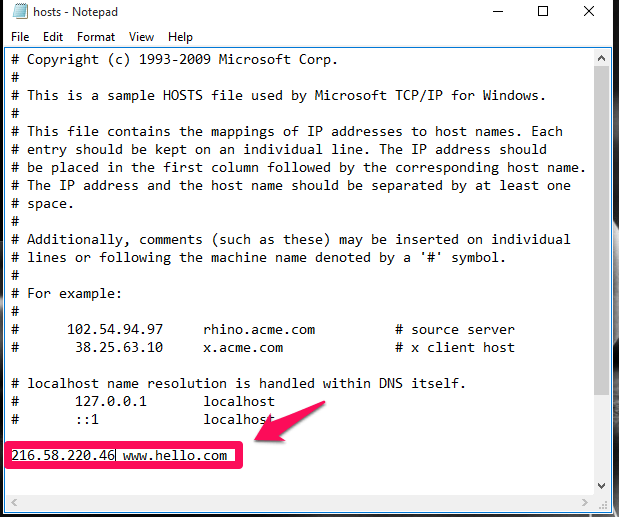
Dalam kes saya, saya mengalihkan laman web hello.com ke tapak Google yang mempunyai alamat IP 216.58.220.40. Mulai sekarang di laman Google dibuka apabila anda mencari Hello.com.

